win7 32位系统中插入U盘后电脑没有盘符显示的解决方法
发布时间:2014-08-05 作者:win7旗舰版系统下载
U盘小巧、易用、方便捷带、移动存储等特色赢得了众多用户的喜爱,几乎所有Windows用户都人均有一个U盘,但是在使用过程中,也难免会遇到一个U盘故障,比如当用户将U盘插入电脑后,任务栏没有盘符图标显示的问题,这时候该怎么办呢?是U盘故障还是电脑故障?就此问题,现小编给大家介绍win7 32位系统中插入U盘后电脑没有盘符显示的解决方法,具体如下:
1. 给U盘换个盘符试试:右击计算机选择管理,然后选择磁盘管理,找到U盘,右击磁盘选择更改驱动器号和路径。
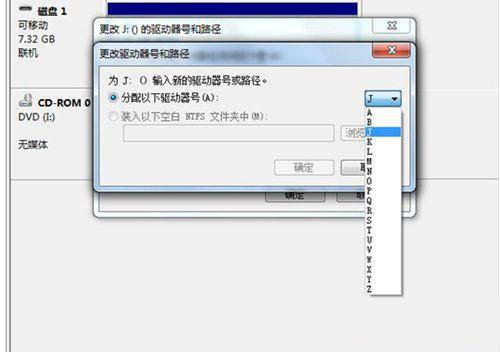
2. 右击计算机选择管理,然后在设备管理器选择磁盘管理器,找到U盘,右击把磁盘驱动卸载,然后把U盘拔下再重新插上试试,这时候就会重新识别安装驱动了。
3.在设备管理器中找到,可移动磁盘驱动后,右击属性,点击策略选项,选择更好的性能。
4.修改注册表,在“运行”中输入“regedit”按回车,打开注册表编辑器,定位到HKEY_CURRENT_USER/Software/Microsoft/Windows/CurrentVersion/ Run,在右侧新建systray字符串值,双击将数值数据填写为c:\windows\system32\systray.exe即可。
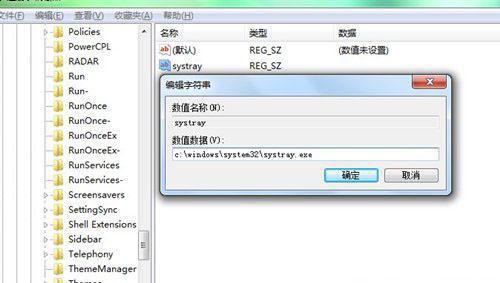
5.换台电脑试试,如果显示正常则说明是电脑系统的问题,这时候则应考虑如何修复电脑系统或重装系统了。
1. 给U盘换个盘符试试:右击计算机选择管理,然后选择磁盘管理,找到U盘,右击磁盘选择更改驱动器号和路径。
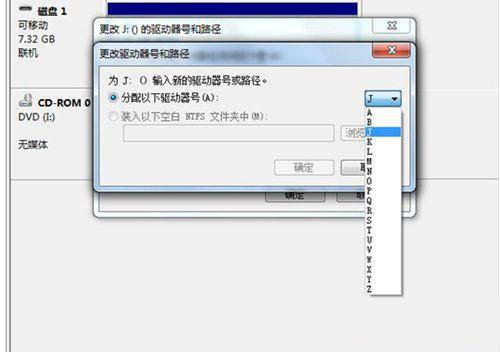
2. 右击计算机选择管理,然后在设备管理器选择磁盘管理器,找到U盘,右击把磁盘驱动卸载,然后把U盘拔下再重新插上试试,这时候就会重新识别安装驱动了。
3.在设备管理器中找到,可移动磁盘驱动后,右击属性,点击策略选项,选择更好的性能。
4.修改注册表,在“运行”中输入“regedit”按回车,打开注册表编辑器,定位到HKEY_CURRENT_USER/Software/Microsoft/Windows/CurrentVersion/ Run,在右侧新建systray字符串值,双击将数值数据填写为c:\windows\system32\systray.exe即可。
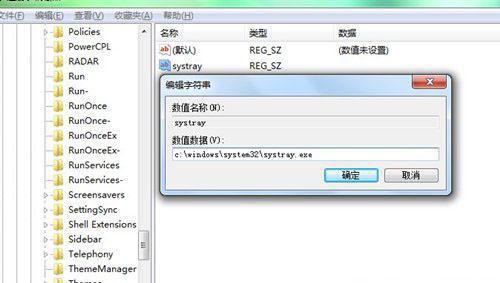
5.换台电脑试试,如果显示正常则说明是电脑系统的问题,这时候则应考虑如何修复电脑系统或重装系统了。
- win7旗舰版
- 雨林木风win7 32位完美装机版系统下载 V2017.06
- 萝卜家园 Ghost Win7 32位旗舰版最新系统下载v2017.10
- 番茄花园GHOST WIN7 SP1 64位极速旗舰版V15.10_最新GHOST WIN7旗舰版
- 技术员联盟GHOST WIN7 SP1 X86经典装机版V2015.12_最新WIN7旗舰版
- 系统之家win7系统32位旗舰版下载v2017.11
- win7纯净版
- 番茄花园GHOST WIN7 SP1专业纯净版(64位)V15.09_WIN7纯净版64位
- 新萝卜家园WIN7 32位旗舰纯净版系统下载v2017.10
- 系统之家win7纯净版32位系统下载v2017.12
- 深度技术GHOST WIN7 SP1 64位 官方纯净版 V2016.12
- 绿茶WIN7 SP1 X64纯净版V2015.08_绿茶最新WIN7系统下载
------分隔线------
- 相关推荐
- 小编推荐
- 系统下载
温馨提示:这里是下载地址,点击即可高速下载!
- Win7旗舰版
Win7 32位旗舰版
Win7 64位旗舰版
系统之家Win7旗舰版
雨林木风win7旗舰版
电脑公司Win7旗舰版
深度技术WIN7旗舰版
新萝卜家园WIN7旗舰版
技术员联盟win7旗舰版
番茄花园Win7旗舰版
大地WIN7旗舰版
中关村WIN7旗舰版
笔记本win7旗舰版
其他WIN7旗舰版
- Win7纯净版
Win7 32位纯净版
Win7 64位纯净版
系统之家WIN7纯净版
雨林木风win7纯净版
电脑公司Win7纯净版
深度技术win7纯净版
新萝卜家园WIN7纯净版
番茄花园WIN7纯净版
技术员联盟win7纯净版
中关村WIN7纯净版
大地WIN7纯净版
笔记本win7纯净版
其他Win7纯净版
- Win7系统排行
 深度技术 Ghost Win7 SP1 X86旗舰专业版(32位)2014.05 系统下载深度技术 Ghost Win7 SP1 X86旗舰专业版(32位)2014.05 系统下载
深度技术 Ghost Win7 SP1 X86旗舰专业版(32位)2014.05 系统下载深度技术 Ghost Win7 SP1 X86旗舰专业版(32位)2014.05 系统下载 中关村Ghost win7 旗舰版2014V3 最新 win7 32位系统下载中关村Ghost win7 旗舰版2014V3 最新 win7 32位系统下载
中关村Ghost win7 旗舰版2014V3 最新 win7 32位系统下载中关村Ghost win7 旗舰版2014V3 最新 win7 32位系统下载 雨林木风 GHOST WIN7 SP1 X64旗舰装机版(64位)2014.05 系统下载雨林木风 GHOST WIN7 SP1 X64旗舰装机版(64位)2014.05 系统下载
雨林木风 GHOST WIN7 SP1 X64旗舰装机版(64位)2014.05 系统下载雨林木风 GHOST WIN7 SP1 X64旗舰装机版(64位)2014.05 系统下载 雨林木风 GHOST WIN7 SP1 X86旗舰装机版(32位)2014.05 系统下载雨林木风 GHOST WIN7 SP1 X86旗舰装机版(32位)2014.05 系统下载
雨林木风 GHOST WIN7 SP1 X86旗舰装机版(32位)2014.05 系统下载雨林木风 GHOST WIN7 SP1 X86旗舰装机版(32位)2014.05 系统下载 番茄花园GhostWIN7 SP1 X86装机版2014.04 最新32位旗舰版下载番茄花园GhostWIN7 SP1 X86装机版2014.04 最新32位旗舰版下载
番茄花园GhostWIN7 SP1 X86装机版2014.04 最新32位旗舰版下载番茄花园GhostWIN7 SP1 X86装机版2014.04 最新32位旗舰版下载 新萝卜家园 GhostWin7_SP1 X86极速旗舰版(32位)v2014.05 系统下载新萝卜家园 GhostWin7_SP1 X86极速旗舰版(32位)v2014.05 系统下载
新萝卜家园 GhostWin7_SP1 X86极速旗舰版(32位)v2014.05 系统下载新萝卜家园 GhostWin7_SP1 X86极速旗舰版(32位)v2014.05 系统下载 电脑公司 GhostWin7_SP1 X64旗舰特别版(64位)v2014.05 系统下载电脑公司 GhostWin7_SP1 X64旗舰特别版(64位)v2014.05 系统下载
电脑公司 GhostWin7_SP1 X64旗舰特别版(64位)v2014.05 系统下载电脑公司 GhostWin7_SP1 X64旗舰特别版(64位)v2014.05 系统下载 技术员联盟 GhostWin7 Sp1 X64装机旗舰版(64位)2014.05 系统下载技术员联盟 GhostWin7 Sp1 X64装机旗舰版(64位)2014.05 系统下载
技术员联盟 GhostWin7 Sp1 X64装机旗舰版(64位)2014.05 系统下载技术员联盟 GhostWin7 Sp1 X64装机旗舰版(64位)2014.05 系统下载
- U盘装系统工具
- 重装系统工具
- 软件下载
